2021年11月11日、ロジクールから「MX Keys Mini(KX700)」が発売された。
「MX Keys Mini」は、フラッグシップモデル「MXシリーズ」の新型キーボード。MX KEYSやその前身であるロジクール CRAFT(KX1000s)の特徴を受け継ぎつつ、テンキーを取り払って70%のサイズを実現した文字通りMINIなコンパクトモデルだ。
今回、当サイトではロジクールより「MX Keys Mini」を提供いただけたので、レビューをお届けする。デザインやキーの打ち心地はもちろん、使ってみて気になった部分もいくつかあるので、感じたことを包み隠さずお伝えしよう。
後継モデルロジクール MX KEYS Sが登場しました。
▶ロジクール MX KEYS Sの予約受付がスタート。マクロ対応、一部キーの追加など
MX Keys Miniを
MX Keys Mini レビュー
「MX Keys Mini」とはどのようなキーボードなのか?まずはスペックや特徴を簡単に解説していく。
特徴とスペック

- テンキーレス
- 最新規格Logi Bolt対応
- Easy-switchで3台を切り替え(Flowにも追従)
- 独自機能&カスタマイズ可能なFnキー
| サイズ | 高さ131.95×295.99×奥行き20.97mm |
|---|---|
| 重量 | 506.4g |
| 対応OS | Windows 10, 11以降 macOS 10.15以降 Chrome OS Linux iOS 13.4以降 Android™ 5.0以降 |
| 充電ポート | USB Type-C |
| バッテリー持続時間 | フル充電後最長10日、またはバックライトがオフの状態で5ヶ月 |
「MX Keys Mini」は、MX KEYSのテンキーを取り払ったコンパクトなハイエンドキーボード。
ロジクールのハイエンドキーボードのラインナップに欠けていた待望のテンキーレスモデルであり、文章入力が中心の方やデスクのスペースを確保したかった方にとっては、待ちに待ったモデルといったところだろう。
本体が片手でも難なく掴めるサイズなうえ重量も重くはないので、無理なく持ち運びも可能。タブレットやノートPCが入るサイズのカバンであれば、「MX Keys Mini」もスムーズに出し入れできるはずだ。

日本向けモデルのキー配列は、日本語配列のみ。詳しくは後述するが、Fnキーの一部はカスタマイズに対応しており、一部のキーにはデフォルトで独自の機能も割り当てられている。
接続できるデバイスは、最大で3台まで。WindowsとMacはもちろん、Chrome OSやiOS、Androidもサポートしている。F1~3キーと併用のEasy-switchキーを使用すれば、ワンタッチで目当てのデバイスにペアリング先を変更可能だ。
スッキリした外観とデザイン

「MX Keys Mini」は、ペールグレー・グラファイト・ローズの3色で展開されている。
今回レビューするペールグレーは、シルバーの本体とホワイトのキーキャップが組み合わされたデザイン。カラーリングはAppleの純正キーボードに近く、iMacやMac Proなどと組み合わせても違和感が少ない仕上がりだ。
もちろん、筆者のようにWindowsマシンと組み合わせてもOK。ローズはやや人や環境を選ぶかもしれないが、ペールグレーとグラファイトはシンプルなのでデスク全体の雰囲気に合わせて選ぶのもいい。

筐体部分もキー表面もマットなつや消しの仕上がり。見た目に高級感があるのはもちろん、キーボードは常に指先で触れるアイテムなので、サラサラと触り心地がよく汚れが付きにくい点も魅力だ。
また、FnキーやDelキー、ctrlやaltなど一部のキーを除いたメインのキーは、キートップに丸い窪みが設けられている(Perfect Strokeキーと呼ぶらしい)。打鍵感についての詳細は後述するが、キーのどこを押しても心地よいフィードバックを感じながらタイピングができるようにとの工夫であり、CRAFTの時代から採用されている。

本体右上の側面には、充電用のUSB Type-Cポートと電源スイッチを搭載。電源ボタンの上にはインジケーターも用意されており、充電中は点灯して知らせてくれる。
また、しばらく使わないときや持ち運ぶときは電源スイッチをオフにしてバッテリーの節約も可能だ。
ノートPCやタブレットとの組み合わせも〇

「MX Keys Mini」の魅力は、何と言ってもコンパクトなサイズ感。剛性のある素材やバッテリーの影響もあり、重量はテンキーレスキーボードとしては軽いとは言えない。しかし、カバンがあれば持ち運びも現実的な運用方法として視野に入る。
多彩なOSに対応しているため、iPadをはじめとしたタブレットとの相性も良好。場合によっては別途スタンドも用意した方がよいかもしれないが、「MX Keys Mini」があればタブレットの苦手分野である文字入力を快適にこなせるようになる。

ノートPCとの組み合わせも、決してスマートではないが悪くはない。ノートPCのキーボードが癖のあるキー配列だったり打ち心地がどうにも気に入らなかったりという場合、「MX Keys Mini」を使用すれば外出先でも自宅とほぼ同じ環境でタイピングが可能だ。
2 in 1タイプのノートPCであれば、さらに自然に扱える。ノートPC用のスペースが用意されているカバンであれば、ほとんどの場合「MX Keys Mini」も無理なく収納できるので、重量に目を瞑れば持ち運びも簡単だ。
接続方法は2種類
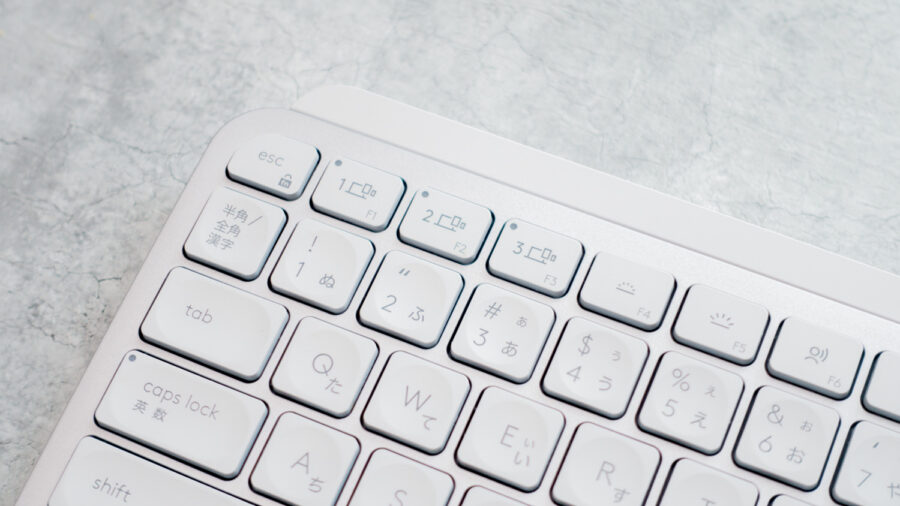
「MX Keys Mini」は、BluetoothとLogi Boltの2種類の接続方法に対応している。どちらもワイヤレスの接続方式であり、有線接続には対応していない。
右上に搭載されているType-Cポートは充電用なので、「パソコンとType-Cケーブルで接続したのに使えない!」とならないように注意したい。
Bluetoothで接続
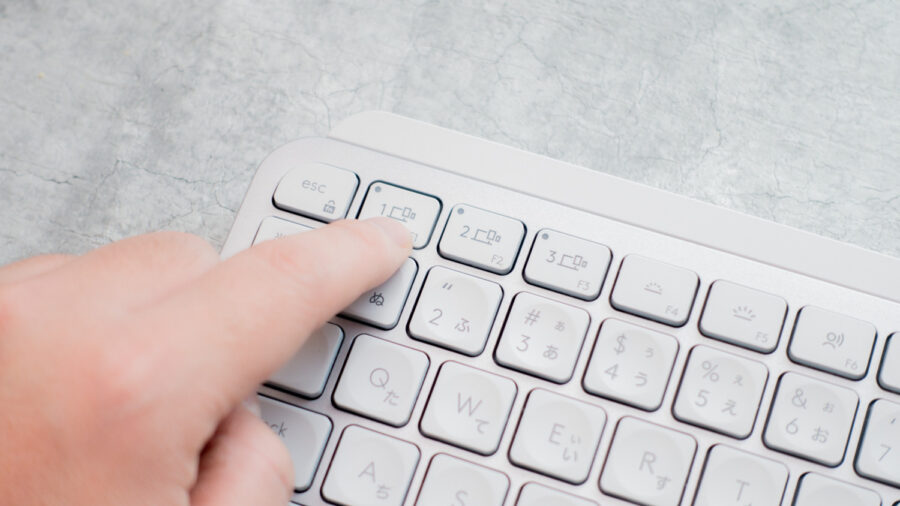
Bluetoothで接続する場合の手順はシンプル。「MX Keys Mini」の電源を入れF1~3のいずれかのキーを長押しするとペアリングモードになるので、接続したいデバイス側のBluetooth設定から検出された「MX Keys Mini」を選ぶだけ。
接続時にパスコードが表示され入力を要求されるので、正しく打ち込めば接続が完了する。
Logi Boltで接続

Logi Boltで接続する場合は、専用のレシーバーが必須。レシーバーは同梱されていないので、別途購入が必要となる。また、あらかじめロジクール公式サイトからLogicool Optionsもインストールしておこう。
PCのUSBポートにLogi Boltのレシーバーを接続し、Logicool Optionsを開く。デバイスの追加をクリックすると、Unifying・Logi Bolt・Bluetoothの3つの選択肢が提示されるので、Logi Boltを選択する。
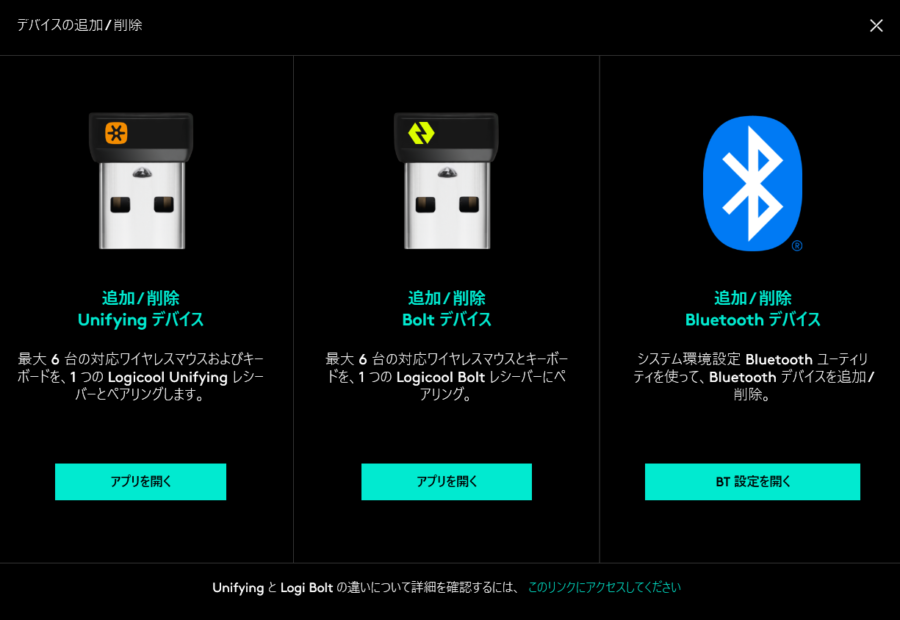
あとはBluetoothのときと同様に「MX Keys Mini」をペアリングモードにし、Logicool Options上で認識されればOK。
「MX Keys Mini」は最大3台のデバイス登録に対応しており、F1~3キーにより素早く切り替えられる。実際、筆者はデスクトップパソコンとはLogi Bolt、ノートPCとはBluetoothで接続して使用しているが、接続先の変更は非常にスムーズだ。
また、MX Master 3のようなFlow対応マウスの追従にも対応しているので、複数台のマシンを横断しながら使うシーンでも活用できる。
キー配列と打鍵感

続いて、「MX Keys Mini」のキー配列や打鍵感について、筆者が実際に使ってみて感じたことを率直にお伝えしよう。
Mac・Windowsを問わない配列

まずキー配列についてだが、日本向けの「MX Keys Mini」はJIS配列。海外ではUS配列のモデルも展開されているようだが、日本では販売されていない。
配列に特別不自然なポイントは見当たらないが、特徴としてはMacとWindowsどちらと接続しても違和感なく使用できるように工夫されている。左下のaltはcmd、スタートはoptとしてOSに合わせて機能し、Macではスペース隣の「英数 / かな」の切り替えも対応しているので、どちらのOSのユーザーであってもストレスなく使用可能だ。
この配列は、前述の最大3台のデバイスを登録できる「MX Keys Mini」の機能と非常に噛み合っている。MacとWindowsのPCを使い分けている方や、PCはWindows、タブレットはiPadのように組み合わせている場合でも、「MX Keys Mini」1台でシームレスに切り替えながらスムーズに作業できるのが魅力だ。
オリジナルのファンクションキー
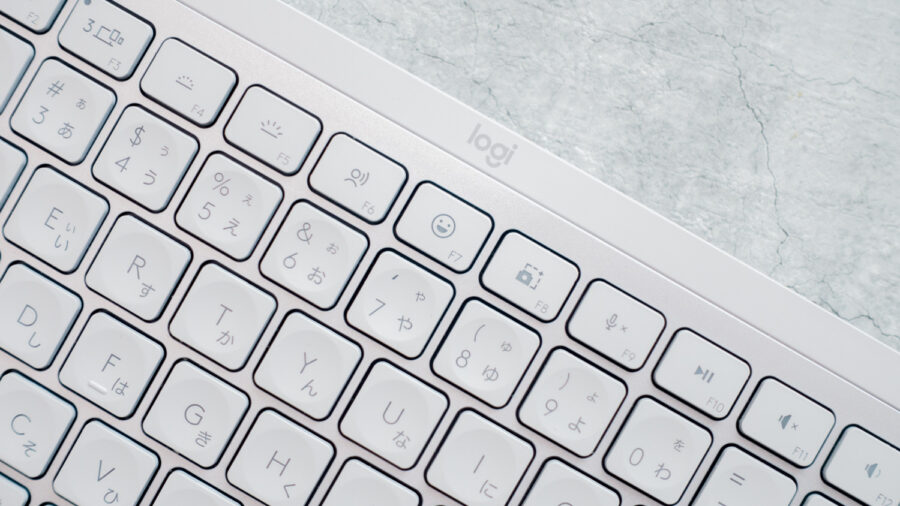
「MX Keys Mini」の個性として挙げられるポイントは、オリジナルのファンクションキーだろう。
F1~3は接続先を切り替えるEasy-switchキー、F6はディクテーションキー、F7は絵文字キー、F9はミュートキーとなっている。
| ファンクションキー | 名称 | 機能 |
|---|---|---|
| F1~3 | Easy-switchキー | 接続先デバイスを切り替える |
| F6 | ディクテーションキー | 選択したテキストフィールドでキーを押すと、ディクテーションを行える |
| F7 | 絵文字キー | 絵文字ウィンドウを開く |
| F9 | ミュートキー | ミュート / ミュート解除のトグル |
個人的によく使っているキーは、F7の絵文字キーとF9のミュートキー。絵文字ウィンドウへのアクセスが格段に楽になったので、「MX Keys Mini」を使い始めてからPCでSNSやチャットツール利用するときの絵文字の利用頻度が心なしか増えたように思う。
また、ミュートキーは言うまでもなく通話やオンラインでの打ち合わせなどの際に活用している。素早くミュートをオン・オフできるのは、シンプルだが非常に心強い。
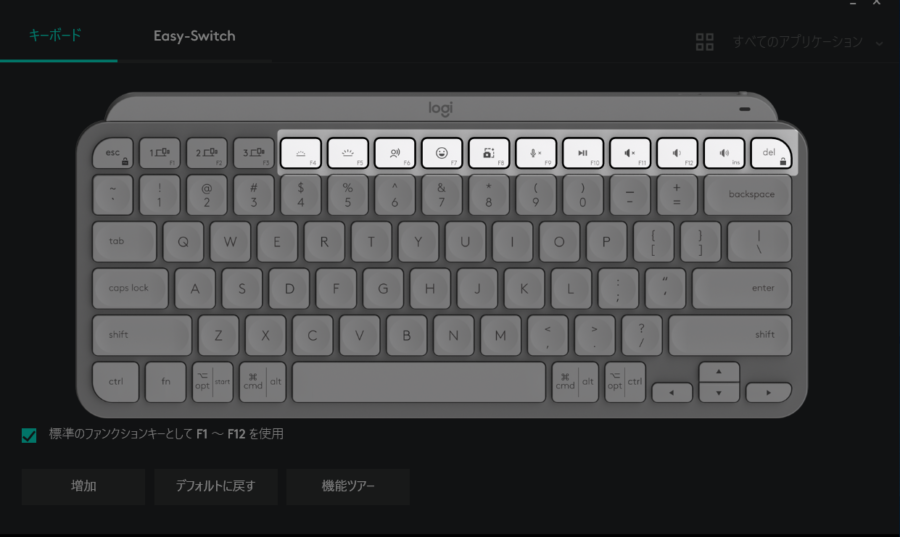
ちなみに、F4~F12、およびその隣のinsキーとdelキーは、Logicool Optionsからカスタマイズが可能。他の機能やアプリの起動も割り当てられるので、「絵文字は使わないんだけど・・・」という方でも無駄なく活用できるはずだ。
打鍵感

「MX Keys Mini」の打ち心地は、個人的には非常に滑らかで快適だと感じている。極端に強くキーを叩かなければ音も控えめなので、シーンを選ばずに使いやすい。
キーボードのタイプとしては一般的なパンタグラフ式であり、キーの深さ(キーストローク)もやや浅め。しかし、しっかりと押し込んでいる感覚が得られるのはもちろん、金属製の剛性のある筐体のおかげでズレたり揺れたりといった不快感は全くない。

また、キー表面の丸い窪みも地味ながら心地よい打鍵感に貢献している。脱力していると指先が自然とキーの中心に向かいやすいので、ミスタイプを防ぐのに一役買っていると感じた。
MX Keys Miniを
電池持ち
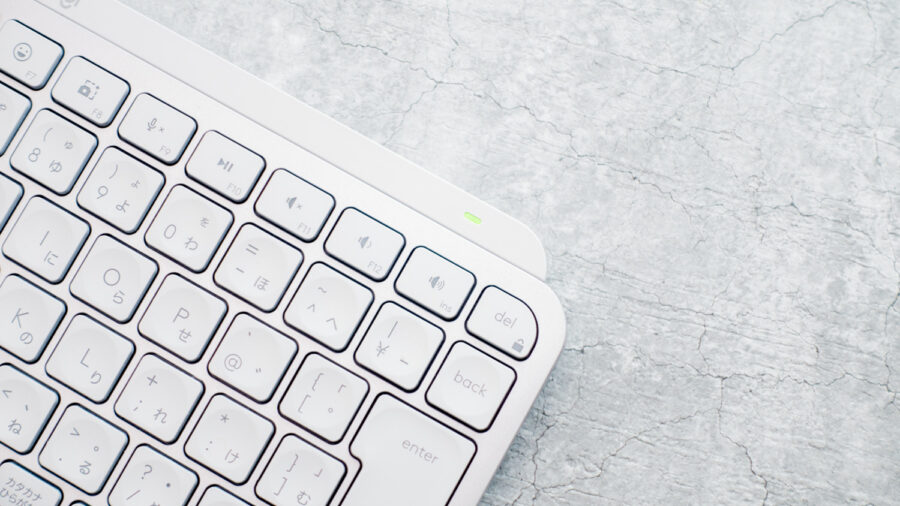
「MX Keys Mini」は充電式なので、電池持ちも気になるところだ。公式サイトの説明によると、フル充電すると最長で5ヶ月使用できるとのこと。
実際、本記事の執筆時点で約1ヶ月が経過しているが、バッテリーが切れる気配はない。
ただし、バックライトをオンすると電池持ちが急激に悪くなる(最長10日間)ので注意が必要。個人的には自宅で使う分にはバックライトを必要としていないので気にならないが、バックライトをよく使うという方は1~2週間に1回程度の充電は覚悟しておいた方がいい。
MX Keys MiniとCRAFT(KX1000s)を比較

筆者は「MX Keys Mini」が届く直前まで、CRAFT(KX1000s)を使用していた。ちょうど左側のctrlキーの感度が悪くなってきており、買い替えを検討していた矢先に「MX Keys Mini」が発売された形だ。
簡単に「MX Keys Mini」とCRAFT(KX1000s)を比較してみると、キーのサイズや配置が一部異なる。
最下段は左端に矢印キーを配置した関係、最上段はdelキーの存在により、キーのサイズが全体的に小型化されている。また、最下段に注目すると、CRAFTでは右側にあったFnキーの位置も「MX Keys Mini」では左側へ移動している。
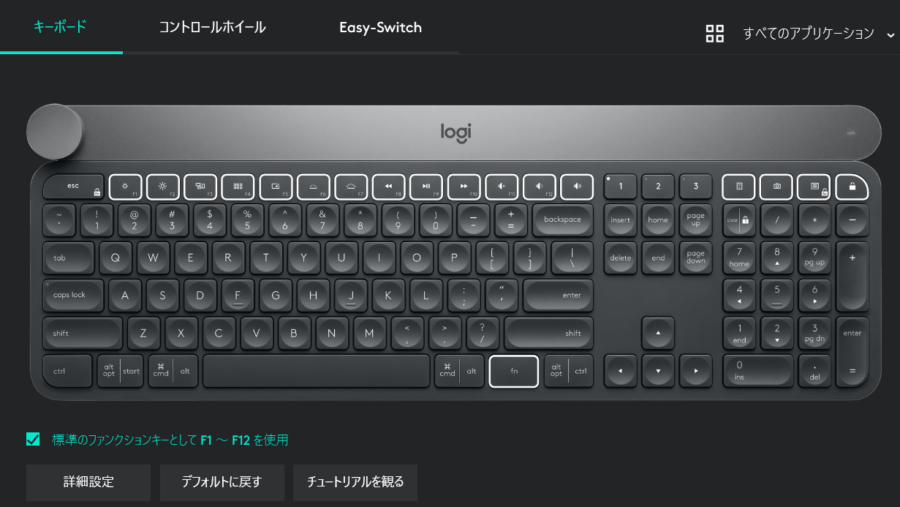
CRAFTの場合、Easy-switchキーが独立していたり電卓やスクリールショットなどのキーが個別に用意されていたりするため、カスタマイズできるキーは豊富。また、最大の特徴であるクリエイティブ入力ダイヤル「クラウン」もあるため、完全にクリエイター向けのキーボードと言える。
一方、「MX Keys Mini」は、MX Keys同様に「クラウン」を排除したうえでエンターキーより右側をバッサリとそぎ落とした形。文字入力というキーボードの根本的な用途においては必要十分な設計であり、コンパクトかつシンプルな点が魅力だと感じた。
MX Keys Miniの気になるポイント
ここまで「MX Keys Mini」を使ってみた感想を述べてきたが、最後にイマイチ使いにくいと感じたポイントについてもまとめてお伝えしておこう。
Logi Bolt導入のタイミング

個人的に最も気になったポイントは、従来のUnifyingレシーバーが使用できず新規格であるLogi Boltに置き換えられたこと。
本来であれば新規格には真っ先に飛びつきたいタイプではあるのだが、MX Master 3やMX Keys、MX Anywhere 3といった同シリーズの新型モデルがUnifying対応のなか、「MX Keys Mini」のみがLogi Boltというのは非常に使いにくい。
実際、筆者はMX Master 3を使用している関係上、デスクトップパソコンにUnifyingレシーバーとLogi Boltレシーバーの両方を接続している。互換性がないのは仕方ないが、導入するタイミングは合わせてほしかった。
バックライトが点灯すると印字が見えにくい(ペールグレーのみ?)

ペールグレーのみかもしれないが、バックライトを点灯させると印字が非常に読み取りにくい。ホワイトのキーにホワイトのライトなので、色が被ってしまっている。
キー自体が見えにくい真っ暗な環境であれば印字のみ浮き上がるように見えるかもしれないが、「薄暗い」程度の場合は逆に視認性が落ちかねない。個人的にバックライトは必要としていないが、バックライトを頻繁に使うという方はほかのカラーバリエーションを検討してみてもいいかもしれない。
MX Keys Miniのレビューまとめ。どんな人におすすめ?
以上、ロジクール「MX Keys Mini」のレビューをお届けした。
「MX Keys Mini」は、デスクトップPCを使っている方はもちろん、タブレットで文字入力したい方にもおすすめできる。コンパクトなので取り回しやすく、リビングではパソコン、寝室ではタブレットとペアリングといったように自宅内で持ち歩くような使い方も得意なスタイルだ。
また、幅広いOSに対応し3台のデバイスをシームレスに切り替えられるので、WindowsとmacOSの両刀使いにもピッタリ。汎用性が高く、テンキーレスキーボードの新たな定番になり得る完成度だ。
関連MX Anywhere 3 レビュー。性能に妥協せず持ち運べる多機能なコンパクトマウス
MX Keys Miniを






コメント